Copier sur les deux faces du papier (recto verso)
Réduisez la quantité de papier utilisée en copiant sur les deux faces du papier.
- Pour lancer une copie recto verso, vous devez d’abord choisir la disposition qui convient parmi les options suivantes.
- La disposition de votre document original détermine la disposition de copie recto verso à sélectionner.
- (Pour les modèles avec chargeur automatique de documents) Pour les documents importants ou fragiles, utilisez la vitre du scanner de l’appareil.
- (Pour les modèles avec chargeur automatique de documents) Pour utiliser la fonction de copie recto verso automatique, vous devez charger votre document dans le chargeur automatique de documents.
- Lorsque vous effectuez manuellement des copies recto verso à partir d’un document recto verso, utilisez la vitre du scanner.
- Sélectionnez le format A4 lorsque vous appliquez l’option de copie recto verso.
- Portrait
- Recto verso > Recto verso
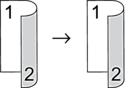
- Recto > Recto verso (Retournement sur le bord long)
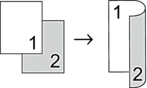
- Recto > Recto verso (Retournement sur le bord court)
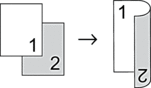
- Paysage
- Recto verso > Recto verso
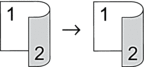
- Recto > Recto verso (Retournement sur le bord long)
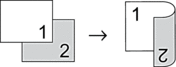
- Recto > Recto verso (Retournement sur le bord court)
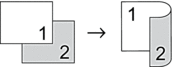
DCP-L2600D/DCP-L2620DW/DCP-L2622DW/DCP-L2627DW/DCP-L2627DWXL/DCP-L2627DWE/DCP-L2640DN/MFC-L2802DN/MFC-L2800DW/MFC-L2802DW/MFC-L2827DWXL/MFC-L2827DW/MFC-L2835DW
- Effectuez l’une des actions suivantes :
Pour les modèles MFC
Appuyez sur
 (Copy (Copie)).
(Copy (Copie)). Utilisez le pavé numérique pour spécifier le nombre de copies voulu.
Pour les modèles DCP
Appuyez sur
 ou sur
ou sur  pour saisir le nombre de copies voulu.
pour saisir le nombre de copies voulu.
- Effectuez l’une des opérations suivantes :
Appuyez sur 2-sided (Recto-verso).
Appuyez sur Options ou sur Copy/Scan Options (Copie/Scan Options).
Appuyez sur
 ou sur
ou sur  pour sélectionner [Recto-verso], puis appuyez sur OK.
pour sélectionner [Recto-verso], puis appuyez sur OK.
- Appuyez sur
 ou sur
ou sur  pour afficher [M. page Long] ou [M. page Court], puis appuyez sur OK.
pour afficher [M. page Long] ou [M. page Court], puis appuyez sur OK. - Sélectionnez la position sur le bord long ou sur le bord court.
- Appuyez sur
 ou sur
ou sur  pour afficher [Bord long] ou [Bord court], puis appuyez sur OK.
pour afficher [Bord long] ou [Bord court], puis appuyez sur OK. - REMARQUE
- (Pour DCP-L2600D/DCP-L2620DW/DCP-L2622DW/DCP-L2627DW/DCP-L2627DWXL/DCP-L2627DWE/DCP-L2640DN/MFC-L2802DN/MFC-L2800DW/MFC-L2802DW/MFC-L2827DWXL/MFC-L2827DW/MFC-L2835DW) Si vous sélectionnez [Bord long], vous ne pourrez pas utiliser le chargeur automatique de documents. Utilisez la vitre du scanner.
- Appuyez sur Start (Marche).Si vous avez placé le document dans le chargeur automatique de documents, l’appareil numérise les pages et commence l’impression.Si vous utilisez la vitre du scanner, passez à l’étape suivante.
- Dès que l’appareil a numérisé la page, placez la page suivante sur la vitre du scanner, puis appuyez sur
 pour la numériser.
pour la numériser. - Une fois toutes les pages numérisées, appuyez sur
 pour sélectionner l’option [Non].
pour sélectionner l’option [Non].
DCP-L2660DW/DCP-L2665DW/MFC-L2860DWE/MFC-L2860DW/MFC-L2862DW/MFC-L2922DW/MFC-L2960DW/MFC-L2980DW
- Appuyez sur
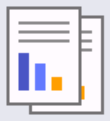 ([Copie]).
([Copie]). - Entrez le nombre de copies.
- Appuyez sur [Options].
- Appuyez sur
 ou sur
ou sur  pour afficher l’option [Copie recto-verso], puis appuyez sur [Copie recto-verso].
pour afficher l’option [Copie recto-verso], puis appuyez sur [Copie recto-verso]. - Appuyez sur
 ou sur
ou sur  pour afficher les options de disposition, puis appuyez sur l’option voulue.
pour afficher les options de disposition, puis appuyez sur l’option voulue. - REMARQUE
- (Pour DCP-L2660DW/DCP-L2665DW/MFC-L2860DWE/MFC-L2860DW/MFC-L2862DW) Si vous sélectionnez [R-v⇒R-v], vous ne pourrez pas utiliser le chargeur automatique de documents. Utilisez la vitre du scanner.
- Lorsque vous avez terminé, appuyez sur [OK].
- Appuyez sur [Marche]. Si vous avez placé le document dans le chargeur automatique de documents, l’appareil numérise les pages et commence l’impression.Si vous utilisez la vitre du scanner, passez à l’étape suivante.
- Dès que l’appareil a numérisé la page, placez la page suivante sur la vitre du scanner, puis appuyez sur [Continuer] pour la numériser.
- Lorsque vous avez fini, appuyez sur [Terminer] pour terminer.
Cette page vous a-t-elle été utile ?



